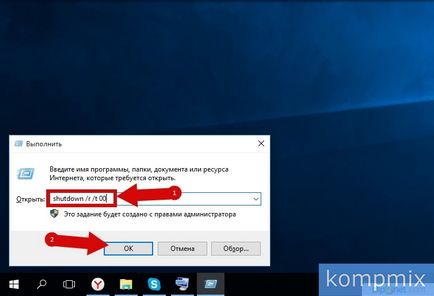Hogyan indítsd újra a Windows 10-használati
- Indítsa újra a Windows 10 a Start menü (az első módszer)
- Indítsa újra a Windows 10 a Start menü (második módszer)
- Indítsa újra a kulcsokat ALT + F4
- Indítsa újra a számítógépet a parancssor használatával
- Indítsa újra a „Run” ablak
Indítsa újra a Windows 10 a Start menü (az első módszer)
Kattintson a bal egérgombbal a „Start” gombra, majd a sorban a „Shut Down”, majd a listából válassza ki a „Reset” sort.
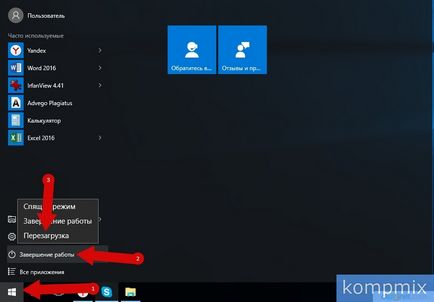
Indítsa újra a Windows 10 a Start menü (második módszer)
A második módszer, meg kell, hogy jobb klikk a „Start” gombra, majd mozgassa a kurzort a sor „Shut down vagy jelentkezzen ki” és kattintson a „Restart”.
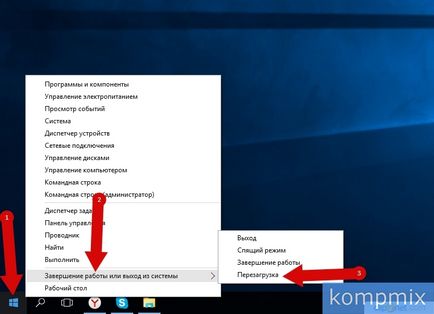
Indítsa újra a kulcsokat ALT + F4
A harmadik módszer fogjuk használni az ablakon „Shut Down Windows». Hogy nyissa meg, akkor nyomja meg egyszerre a «Alt» gomb és a «F4».

Ezután kattintson a „sarok” a megjelenő listában válassza ki a „Reset” gombra kattintva a bal egérgombbal. Most kattintson az „OK”.
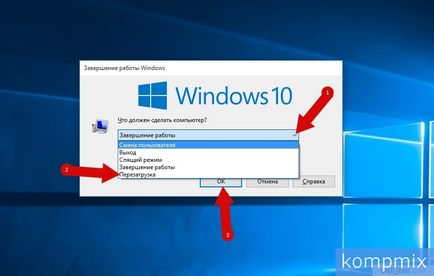
Indítsa újra a számítógépet a parancssor használatával
Ezután úgy ahogy újraindítani a parancssor segítségével. A megnyitásához kattintson a jobb gombbal a „Start” gombra, és a helyi menüből válassza ki a „Command Prompt” vagy „Command Prompt (Admin)”.
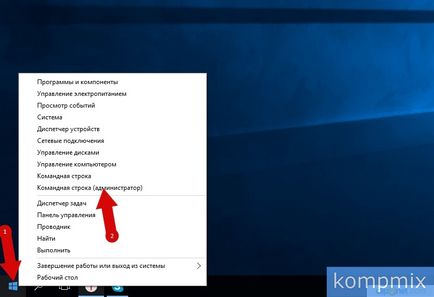
Ezután írja be a parancsot «shutdown / r / t 00" , és nyomja meg az«Enter».
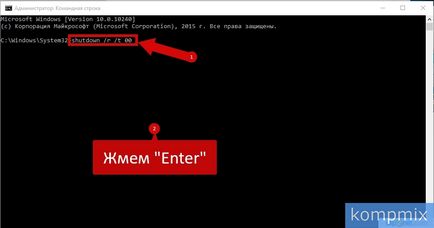
Indítsa újra a „Run” ablak
A következő módon újraindítani kerül sor az ablakon keresztül „Run”. Hogy nyissa meg, akkor tartsa lenyomva a billentyűzetet «Win» gombot, és «R».
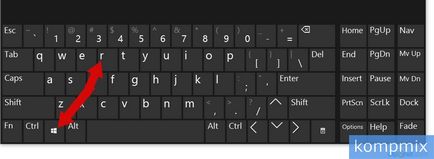
A sorban a "Megnyitás", írja «shutdown / r / t 00" és kattintson az "OK" gombot. Ezt követően, az operációs rendszer a Windows 10 újraindul. Ha az információ hasznos volt az Ön számára - kattints Köszönjük!